Come dirigere i messaggi tramite Instagram

Instagram è più di un semplice spazio per condividere foto: è un social network completo. Puoi anche inviare messaggi in privato ai tuoi amici e alle persone che segui. Diamo un'occhiata a come.
Dalla pagina Messaggi
Apri Instagram e dalla pagina principale, tocca il simbolo Messaggio diretto nell'angolo in alto a destra o scorri verso sinistra per andare alla pagina Messaggi.
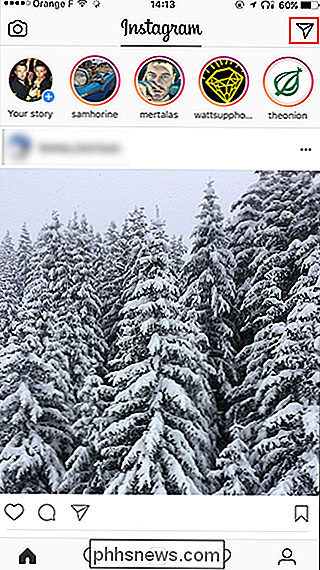

Tocca il + Pulsante Nuovo messaggio e cerca la persona che desideri inviare.
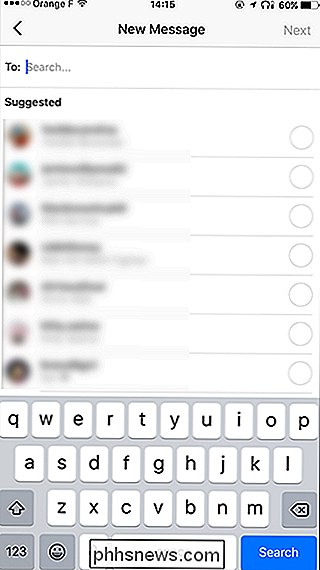
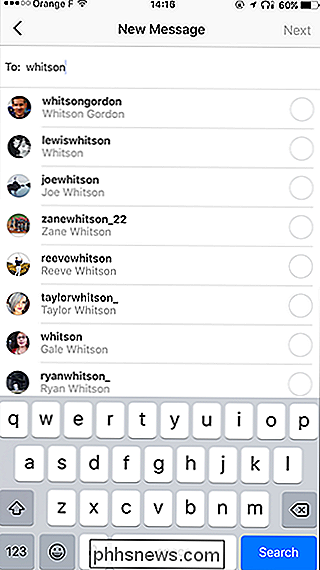
Tocca il nome. Puoi aggiungere più persone al messaggio effettuando nuovamente la ricerca. Altrimenti, tocca Avanti.
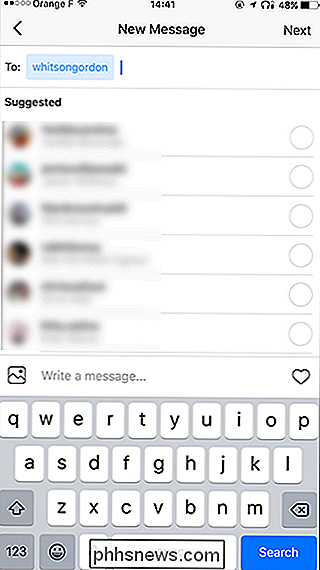
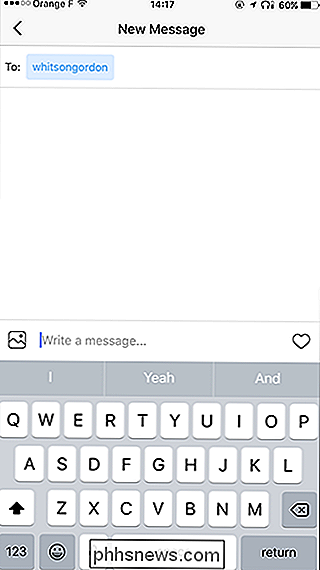
Inserisci il tuo messaggio. Per aggiungere una foto, fai clic sull'icona dell'immagine. Per inviare un Mi piace, tocca l'icona del cuore.
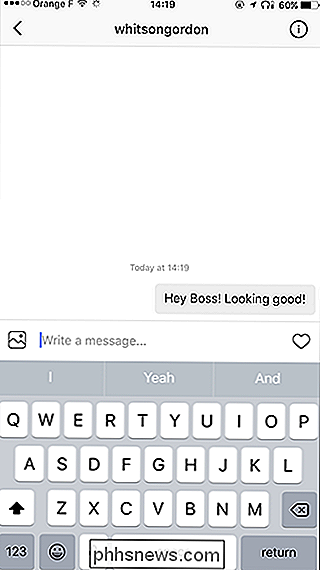
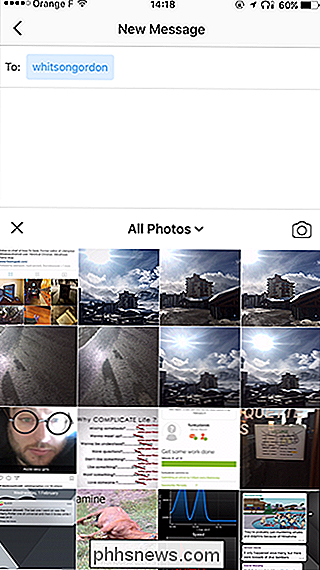
Quando hai finito con il tuo messaggio, tocca Invia. Il tuo messaggio è ora inviato. Riceverai una notifica e sarai in grado di rispondere.
Da una pagina profilo
Puoi anche inviare un messaggio diretto dalla pagina del profilo di un altro utente.
Vai alla pagina del loro profilo e tocca i tre puntini in nell'angolo in alto a destra.
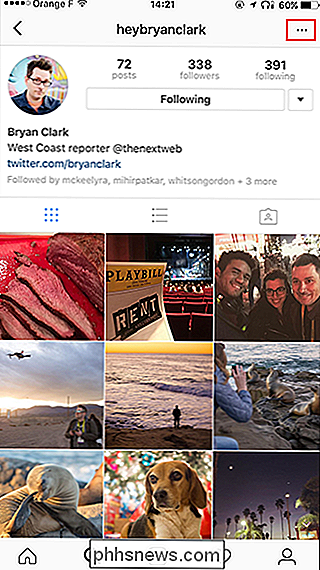
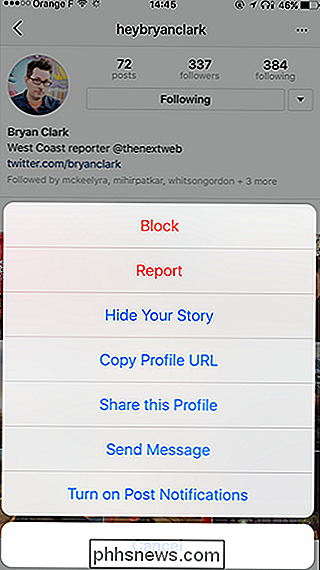
Tocca invia messaggio e verrai indirizzato a un nuovo messaggio. Continua come prima
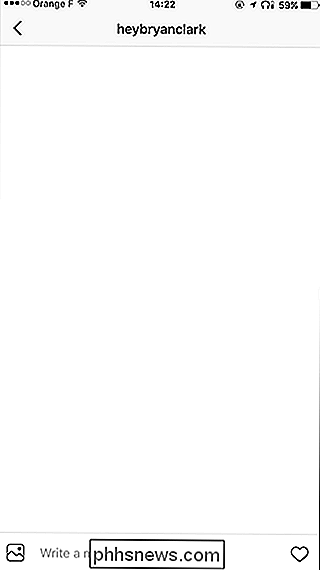
Come condividere privatamente un post
Per condividere un post tramite un messaggio diretto, vai al post che desideri condividere e tocca l'icona Messaggio diretto.
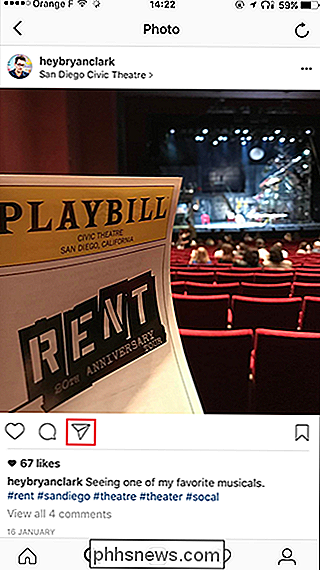
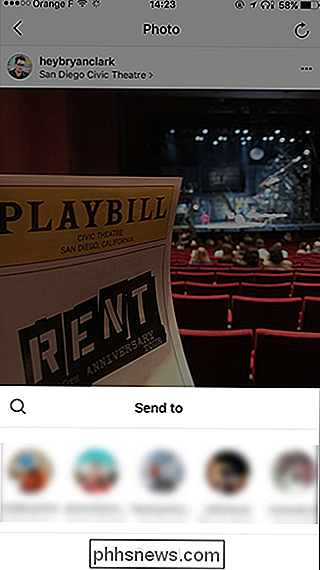
Seleziona uno dei tuoi contatti preferiti o tocca l'icona Cerca e inserisci il nome del contatto con cui vuoi condividere il post.
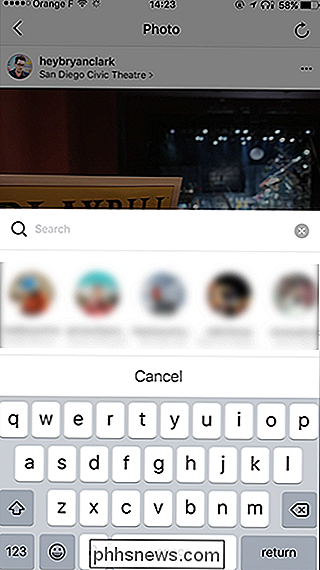
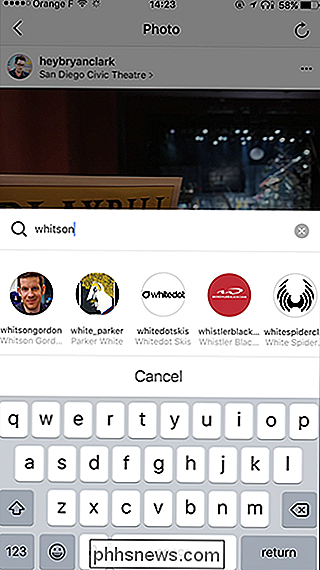
Inserisci un messaggio se lo desideri e tocca Invia. Verrà visualizzato un popup in cui viene indicato che il messaggio è stato inviato.

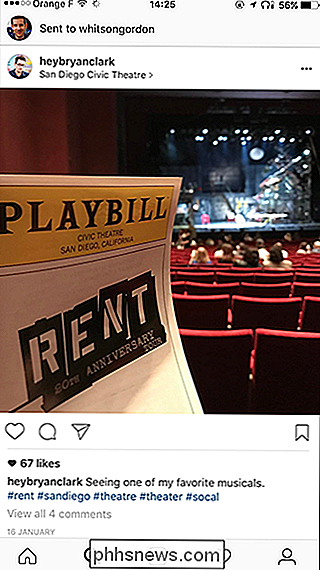
Come inviare un messaggio di fuga
Per inviare un messaggio di fuga in stile Snapchat, dalla pagina principale o dalla pagina Messaggio diretto, toccare l'icona della fotocamera in alto a sinistra .
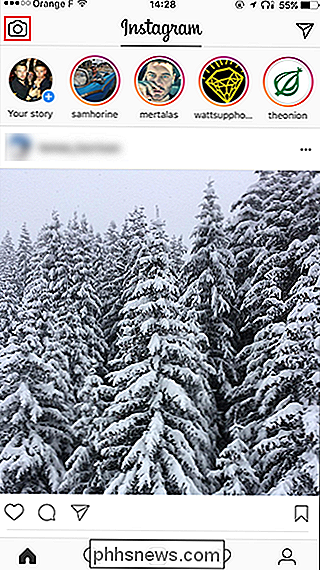

Abbiamo spiegato come utilizzare questa videocamera in dettaglio nel nostro articolo su come utilizzare la funzione Storie di Instagram. Scatta una foto o un video, personalizzalo e tocca la freccia.

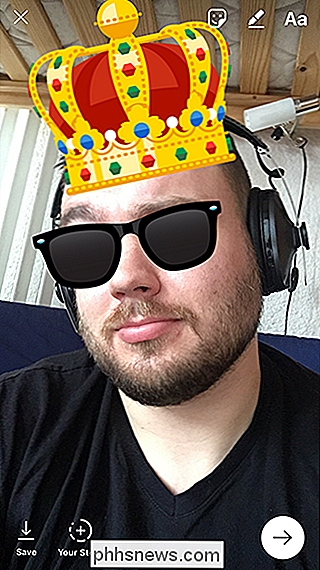
Seleziona i contatti a cui vuoi inviarlo, quindi tocca Invia.
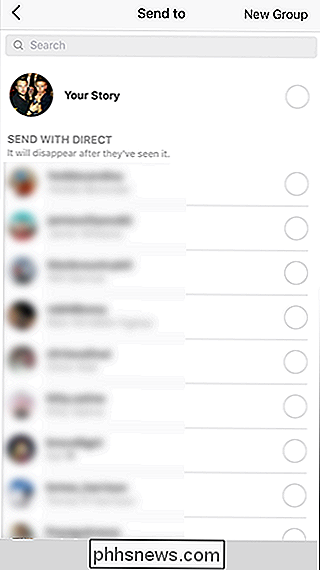
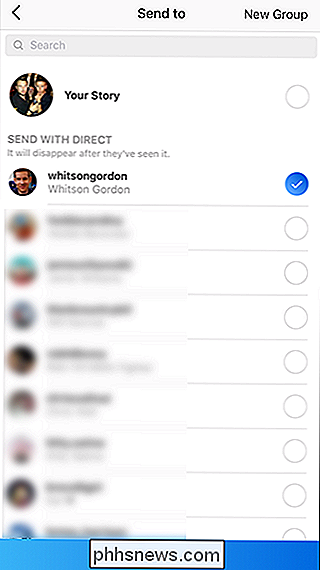
Quando aprono l'applicazione, questa apparirà nella parte superiore dei loro messaggi diretti pagina. Non appena lo vedono, sparirà.
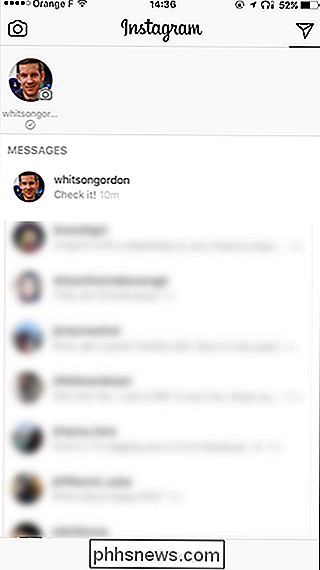

Come usare Dolby Atmos Surround Sound su Windows 10
L'aggiornamento per i creatori di Windows 10 ha aggiunto il supporto per il suono posizionale Dolby Atmos. Questo include due cose: supporto per l'hardware Dolby Atmos e suono virtuale Dolby Atmos che funziona con qualsiasi paio di cuffie. La funzione Dolby Atmos per cuffie è un po 'strana. Viene visualizzato nel pannello di controllo standard di Windows come opzione, ma richiede un periodo di prova gratuito o un acquisto di $ 14,99 tramite Windows Store per poterlo effettivamente utilizzare.

Che cos'è YouTube TV e può sostituire l'abbonamento via cavo?
Sembra che tutti stiano saltando sul treno TV in streaming in questi giorni e, con Google a bordo di YouTube, ne vale la pena uno sguardo più da vicino. Mentre ci sono cose che piacciono a YouTube TV, sento che Google ha ancora molto lavoro da fare per rendere questa una scelta legittima per tutti. Che cos'è YouTube TV?



